19 Popolare di Foto Online di Filtri per Rendere i Tuoi Scatti Mozzafiato
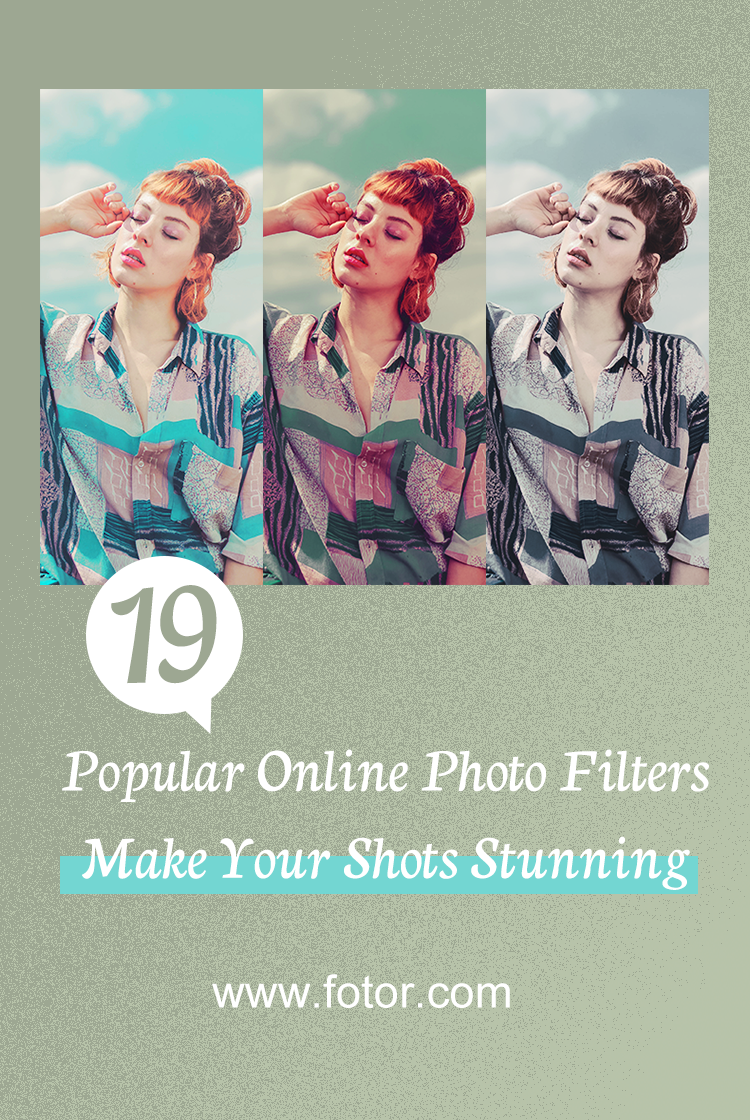
Mentre siti come Facebook e Instagram hanno un proprio built-in filtri ed effetti fotografici disponibili, i filtri sono lontano dai migliori. Questo perché gli editori online non solo possono offrire molte più varietà; possono anche offrire di più in termini di personalizzazione e messa a punto. Filtri selfie online come Fotor.,com ha tutti gli strumenti necessari per rendere la vostra immagine andare da blando a condividere-degno in una questione di momenti! Diamo un’occhiata ad alcuni dei popolari filtri fotografici online che Fotor ha da offrire!
Filtro VSCO
Per creare un effetto filtro ispirato VSCO si desidera utilizzare un preset vibrante. VSCO-come filtri sono grandi per una varietà di immagini. Dare alle tue immagini un aspetto colorato e vibrante che funziona bene su soggetti come la natura e le scene sulla spiaggia.

Filtro: Primavera-rinnovato (Prima vs., Dopo)
Filtro foto d’epoca
Fotor ha una serie di effetti filtro foto si trovano sotto la sezione “Vintage” che ha lo scopo di dare le vostre foto e la sensazione di vecchio tempo. Questo filtro” Adler ” sfuma le aree più scure dando a tutto un bel tono giallo vintage!
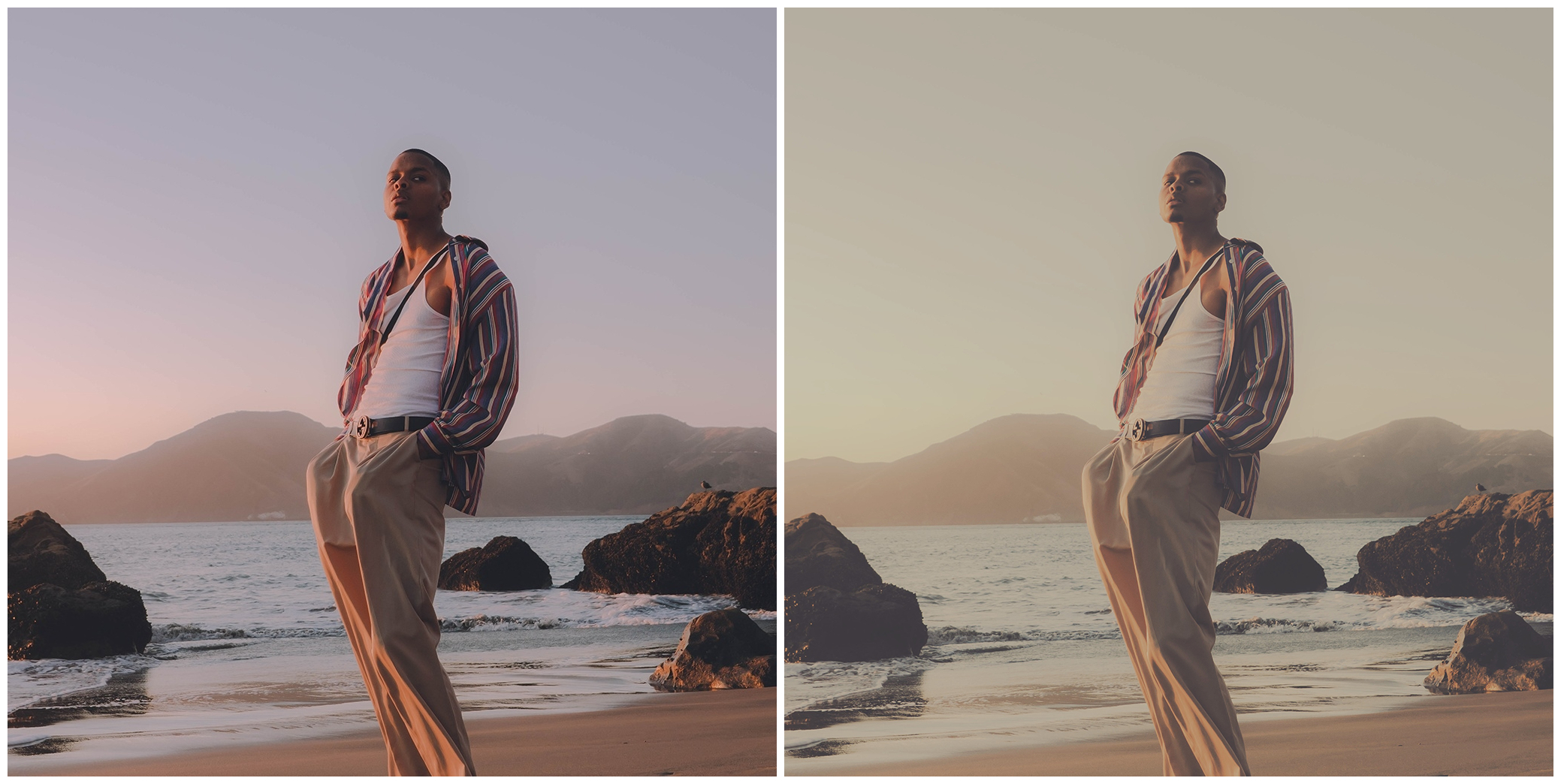
Filter: Vintage – Alder (Before vs. After)
Filtro pittura a olio
Stanco di dover aprire Photoshop per aggiungere un filtro pittura a olio alle tue foto? Aggiungere uno nel giro di pochi click sotto “Dipinto ad olio”!, Il “Sheened” dà tutto un lavaggio di verde, extra perfetto per le foto verdi leavy.

Filtro: Dipinto ad olio – Sheened (Prima vs. dopo)
90s Photo Filter
Ti mancano gli anni ‘ 90 tanto quanto me? Riportali utilizzando uno qualsiasi dei filtri presenti nella categoria” Cool”. Che vanno dai filtri vividi brillanti ai filtri dai toni caldi come “Early Bird” visti di seguito.

Filtro: Cool-Early Bird (Before vs., Dopo)
Filtro retrò
Se stai cercando un’atmosfera più retrò degli anni ’50 e ’60, controlla la categoria “Retro” per ottenere quelle vibrazioni sbiadite. Ispirato alle riviste di moda dell’era retrò, che funziona ancora oggi con le moderne foto di Instagram!

Filtro: Retro – Verde caldo (prima contro dopo)
Dissolvenza/Vignetta
Le vignette aiutano a mettere a fuoco un soggetto oscurando gli angoli di un’immagine., E la cosa migliore di creare una vignetta in Foto è che è possibile controllare quanto intensa la vignetta è semplicemente utilizzando un semplice cursore.
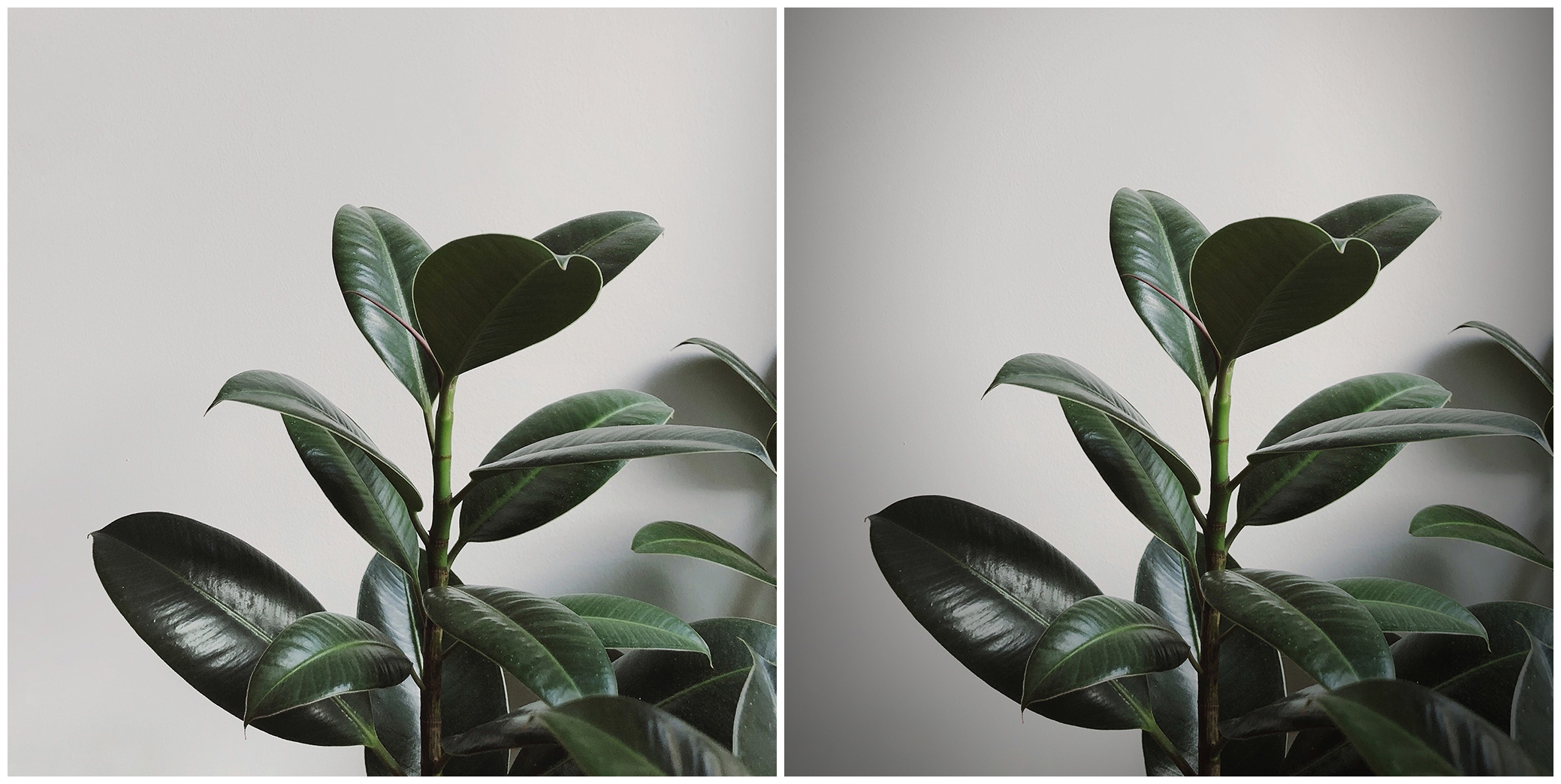
Filter: Vignette (Prima vs. dopo)
Art Filter Photo
Fotor ha una serie di diversi filtri artistici che non solo coloreranno ma illumineranno e vignetteranno la tua immagine per prepararli a Instagram. I filtri “Graphik” danno un tocco contemporaneo alle foto, perfetto per le immagini di moda!,
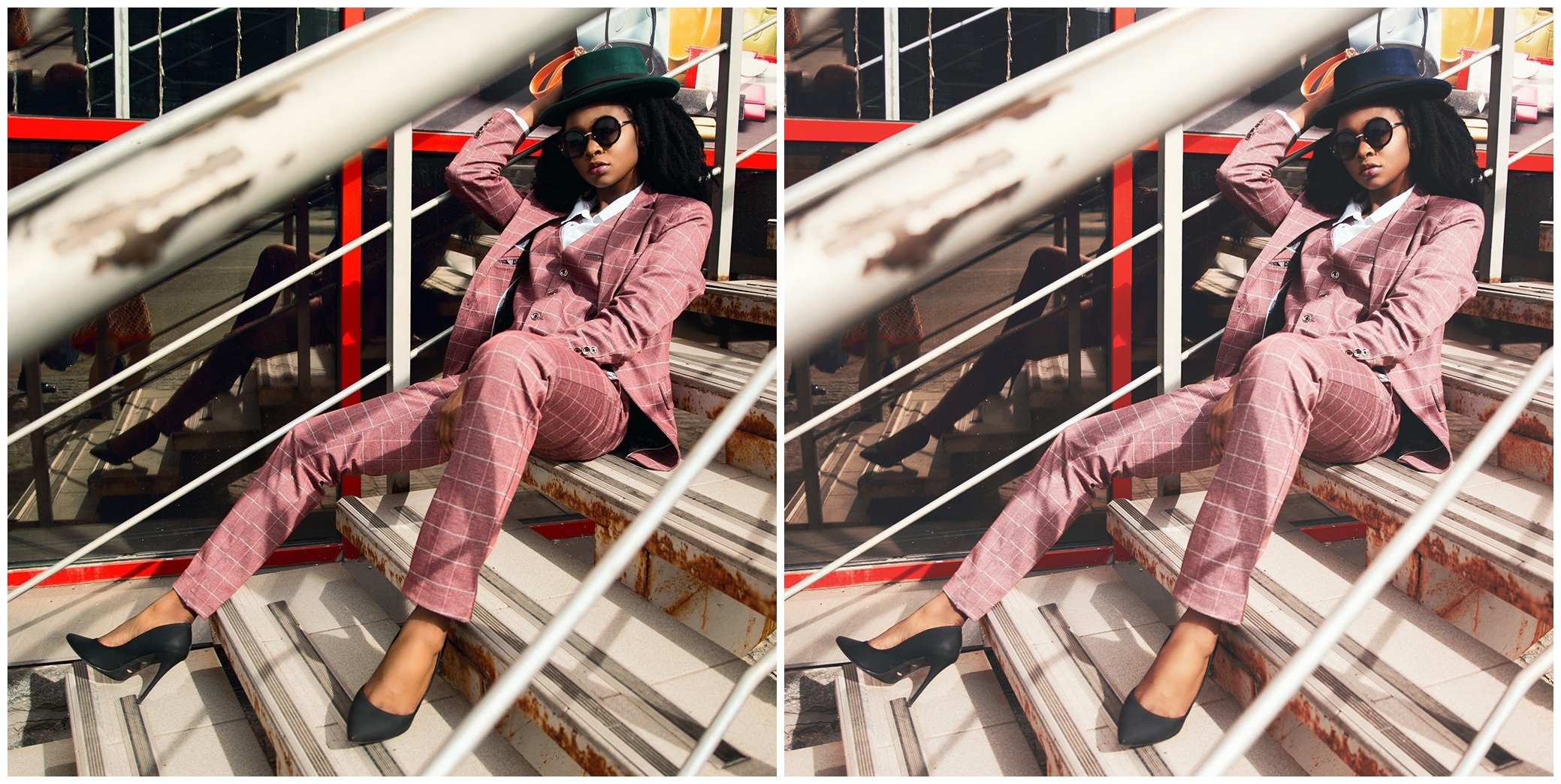
Filter: Artistic – Graphik (Before vs. After)
Filtro scala di grigi
Trasforma le tue foto in bianco e nero in pochi secondi con Fotors “Scala di grigi”, “Cromato” e “Nero & Bianco” opzioni! Il filtro “Faded White” ha anche aggiunto un sottile effetto distressed.

Filtro: Scala di grigi-Bianco sbiadito (Prima vs., Dopo)
Filtro pastello
Usa il filtro “Notre Dame” che si trova sotto la sezione” Groovy ” per ottenere un effetto filtro pastello semplice e veloce che darà un’atmosfera fantasia stravagante a qualsiasi foto. C’è una moltitudine di altri filtri pastello che vanno dal verde al blu e viola!

Filter: Groovy – Notre Dame (Before vs. After)
Filtro natalizio
Aggiungi cornici festive in un pizzico con l’opzione “Christmas” frames., Questi fotogrammi non sono perfetti solo per la condivisione sui social media, ma anche per la creazione di biglietti di auguri che è possibile stampare e inviare alla vostra famiglia e gli amici!

Filtro: Cornice natalizia (prima e dopo)
Polaroid
Cambia la tua foto digitale in una Polaroid con questa cornice polaroid! Lo stesso effetto Polaroid, senza dover acquistare una costosa fotocamera e pellicola! E meglio di tutti, è molto più facile da condividere online.
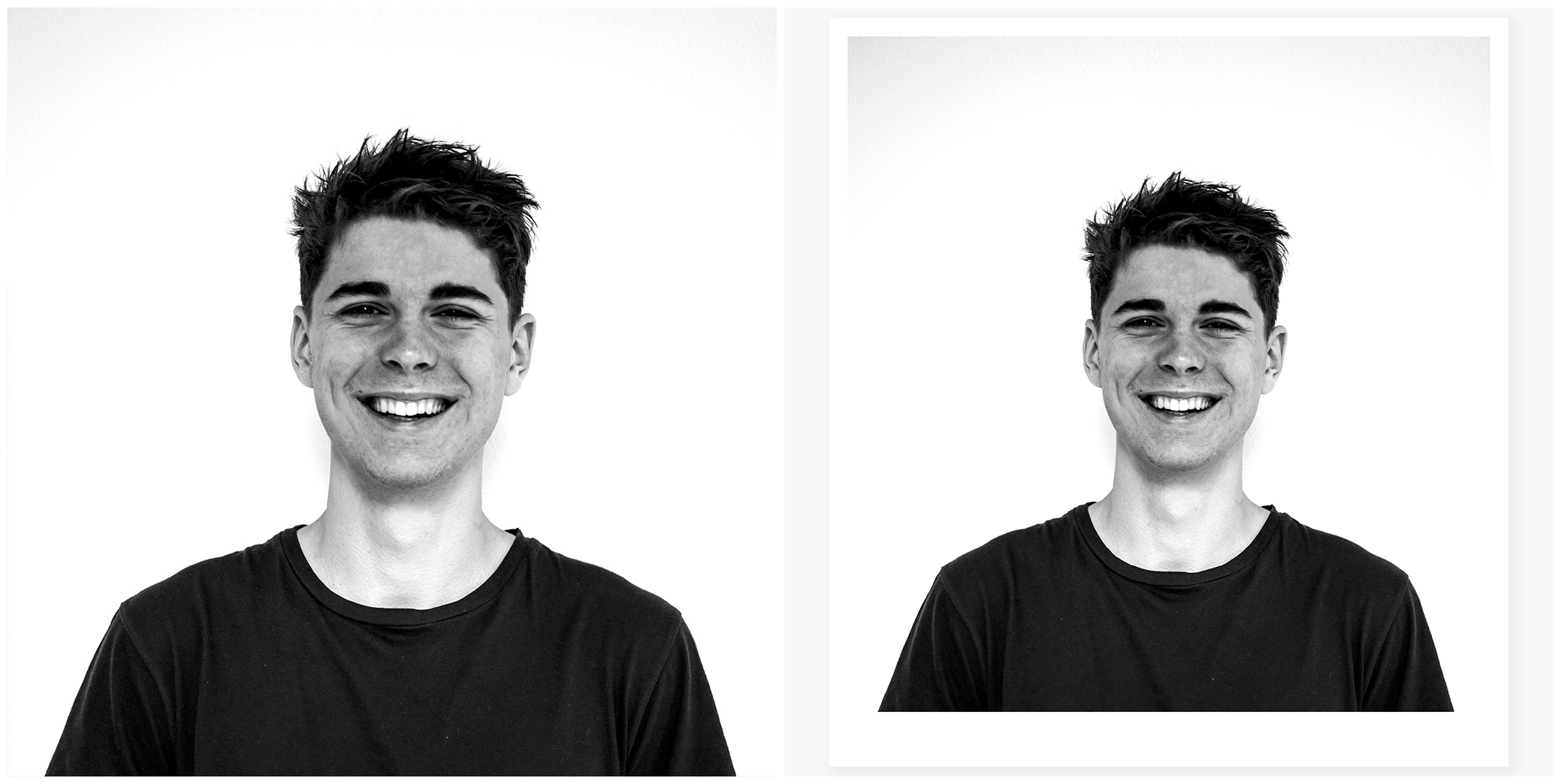
Filtro: Polaroid Frame (Prima vs., Dopo)
Sfocatura foto
Aggiungi una sfocatura tilt-shift a una foto per creare maggiore profondità e interesse per una foto. È possibile controllare dove la sfocatura è e quanto sfocatura si vuole in quanto è un app sfocatura selettiva! È possibile sfocare le cose in primo piano e lo sfondo, creando sia un effetto bokeh e profondità di campo.

Filter: Tilt-Shift
Nature Photo Effect
Fai risaltare i verdi profondi di una foresta o il blu brillante dell’oceano con il pacchetto di filtri “Sunned Up”, perfetto per le foto all’aperto di alberi lussureggianti e natura selvaggia., È possibile sovrapporre l’effetto tutte le volte che si desidera ottenere un effetto filtro ancora più intenso.

Filter: Sunned Up – S4 (Before vs. After)
Sparkle
Aggiungi una serie di effetti sparkle diversi usando i filtri “Festive”. Questo include un filtro ispirato a “Starlight” che darà ad ogni immagine un piccolo tocco di magia. È inoltre possibile utilizzare questi filtri per creare un effetto nevoso!

Filtro: Festive-Starlight (Prima vs., Dopo)
Effetto Bokeh
Aggiungi un semplice effetto bokeh senza dover aprire Photoshop. Vuoi qualcosa di più interessante di cerchi? Prova questo filtro” Cuori ” per una fioritura di cuori colorati invece che darà anche la tua foto una leggera atmosfera vintage!

Filter: Festive – Hearts (Before vs. After)
Pixelate Image
Pixelate l’intera immagine o solo parti utilizzando il filtro Pixelate. Perfetto per un effetto glitch alla moda o per censurare parole e volti!, Non preoccuparti di rovinare, come si può sempre cancellare l’effetto pixel se si finisce per pixelating troppo!
![]()
Filtro: Pixelate (Prima vs. dopo)
Perdita di luce
Aggiungi una perdita di luce alla tua foto per aggiungere ancora più di un’atmosfera vintage o retrò. Queste perdite di luce si accoppiano perfettamente con i filtri vintage e retrò e possono essere miscelate e abbinate a qualsiasi altro filtro trovato su Fotor!
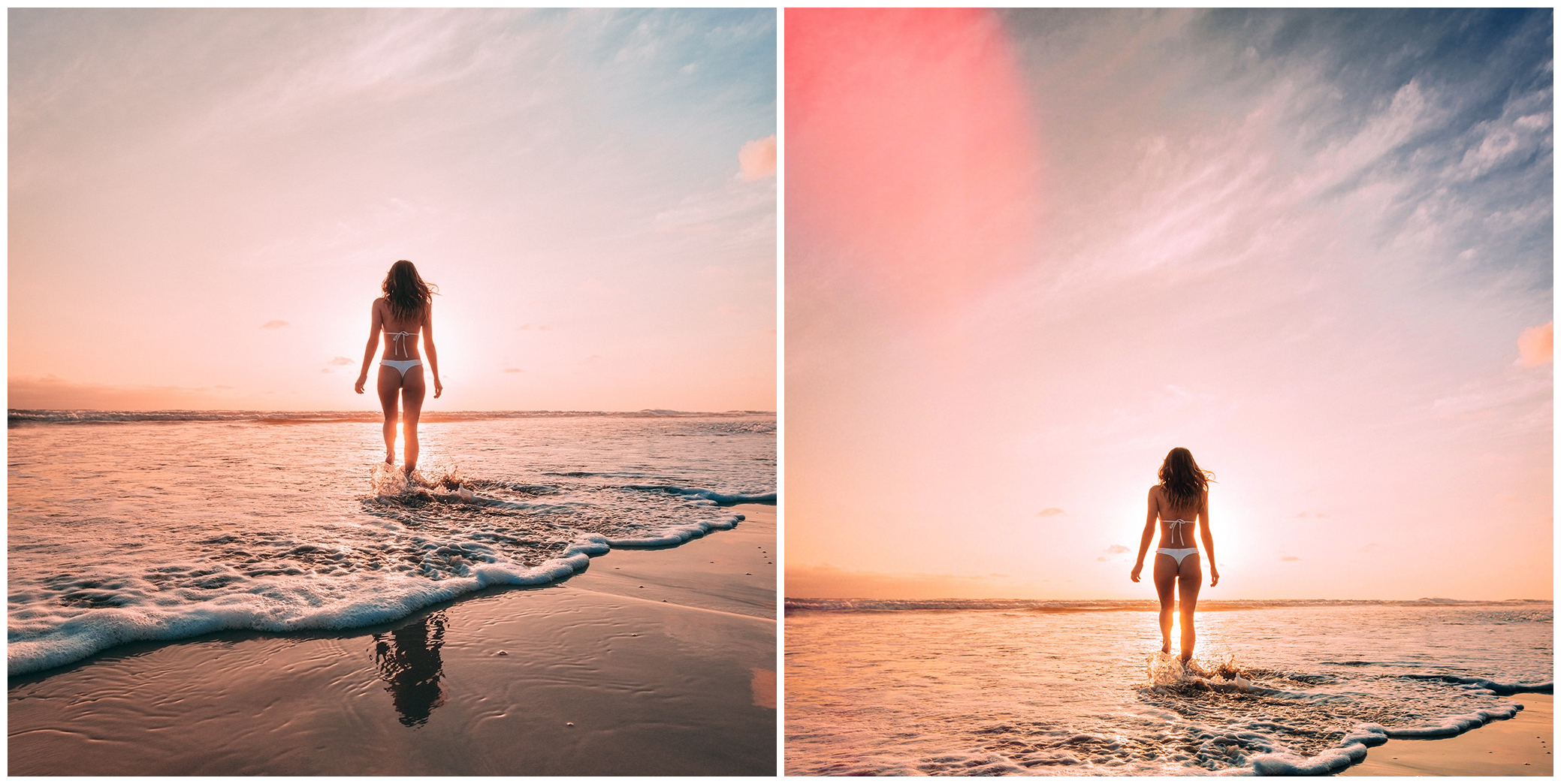
Filtro: Sun Spot (Prima vs., Dopo)
Lens Flare
Aggiungere uno dei tanti diversi lens flares per la tua foto, con la parte migliore è che si arriva a muoversi e controllare dove il lens flare è posto! Puoi anche controllare l’intensità semplicemente regolando un paio di cursori!

Filter: Lens Flare – Sun Kissed (Before vs. After)
Lomo Effect
Ottieni un effetto Lomo con una serie di filtri ispirati a lo-fi! Come tutti gli altri filtri fotografici Fotor ed effetti, si arriva a scegliere l’intensità., Puoi anche sovrapporre alcune perdite di luce per portare ancora più luce in un’immagine, quindi non aver paura di mescolare e abbinare!
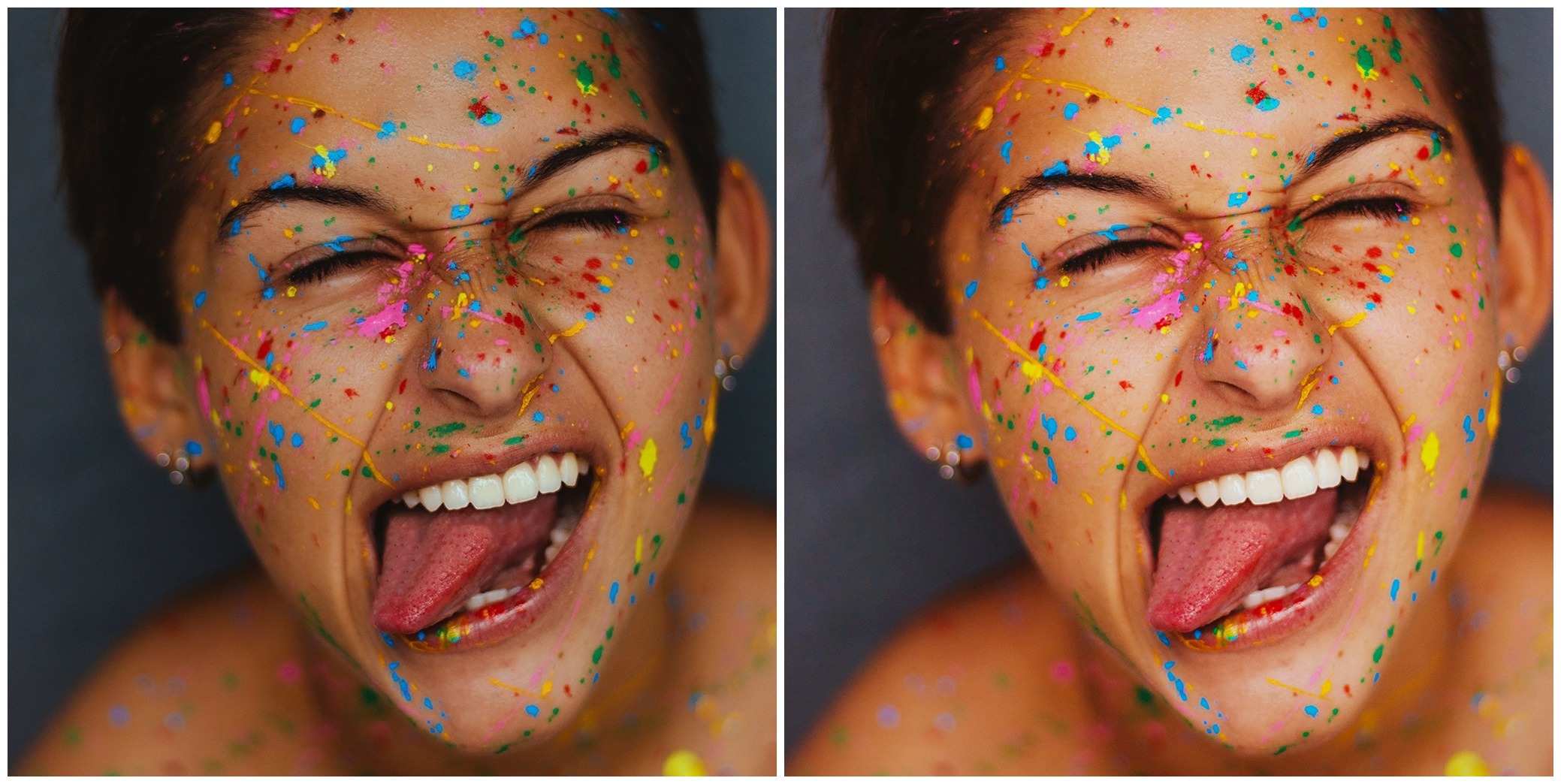
Filter: LOMO – Sangria (Before vs. After)
Come aggiungere filtri
Ora che avete qualche ispirazione, diamo uno sguardo a come aggiungere un popolare filtro fotografico online, bordo o pixelate un’immagine in pochi passi semplici e veloci!
Una volta applicati tutti i filtri e le modifiche, sarai pronto per condividerli sui tuoi social media. Cominciamo!,
Passo 1
Scegli “Modifica foto” su Fotor.com.
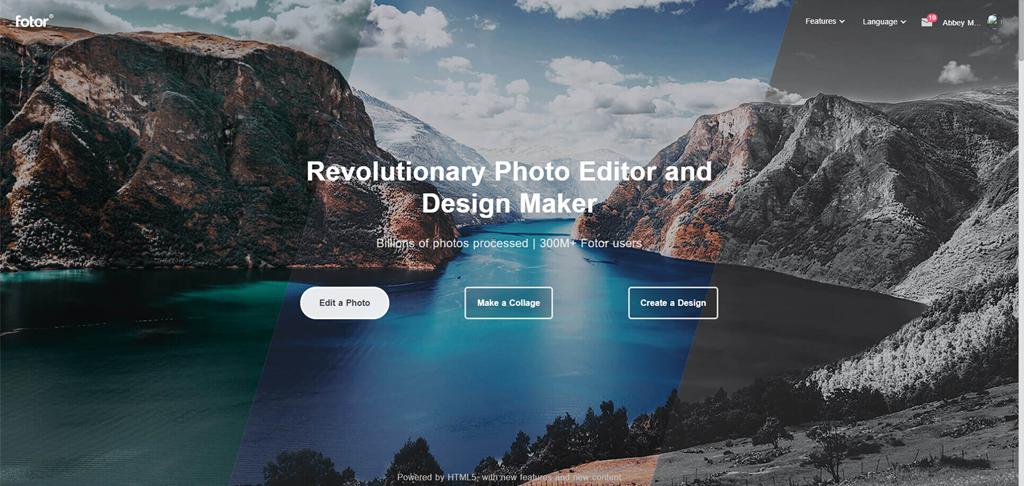
Passo 2
Carica la foto che vuoi modificare andando su “Apri” e scegliendo dove si trova il tuo file. È inoltre possibile aprire più di una foto alla volta, se necessario!
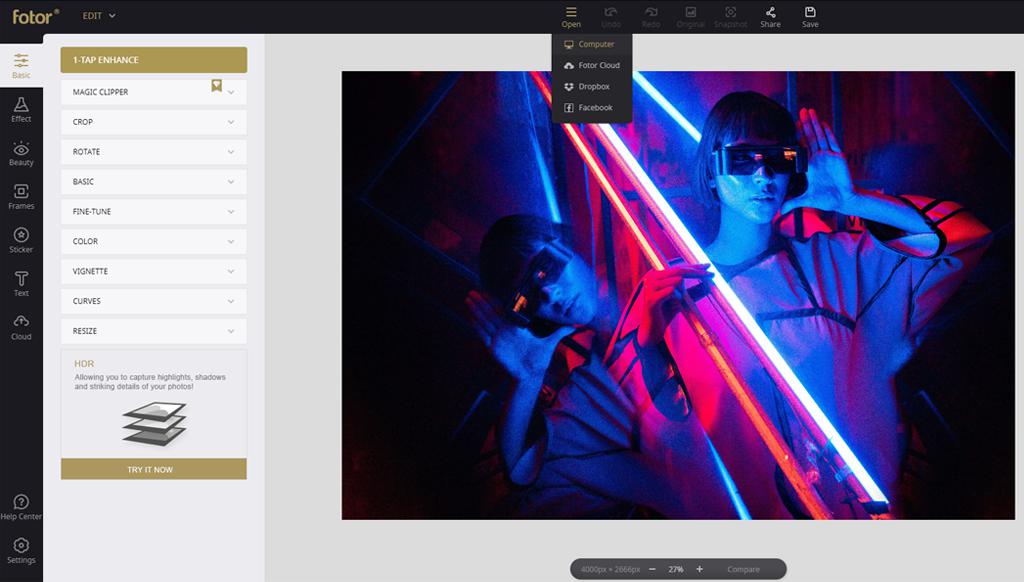
Passo 3
Sul lato sinistro scegliere “Effetto.”Qui troverete decine di filtri fotografici tra cui scegliere! Scegli quello che meglio si adatta a te e la tua foto!
Controlla l’intensità della foto usando il cursore direttamente sotto l’anteprima e il nome dell’effetto filtro., Impostare il filtro al 100% per ottenere un effetto filtro intenso.
Premere “Applica” una volta felice. Mix and match come molti filtri fotografici come si desidera! Basta ricordarsi di clip “Applica” con mai filtro.
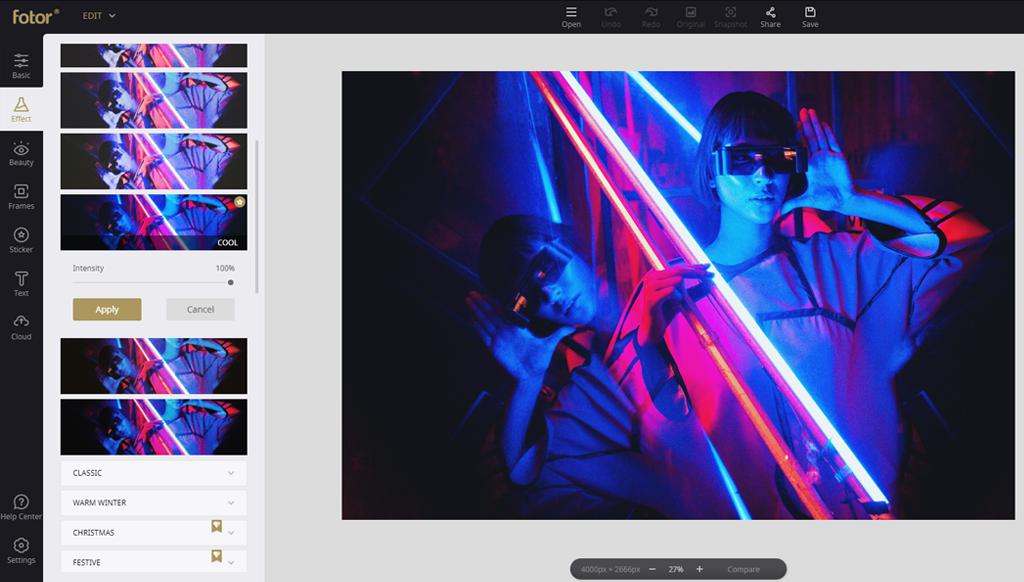
Passo 4
Aggiungi un fotogramma andando su “Fotogrammi” trovati sul lato sinistro.
Scegli la cornice, quindi premi ” Applica!”proprio come si farebbe con i filtri.,
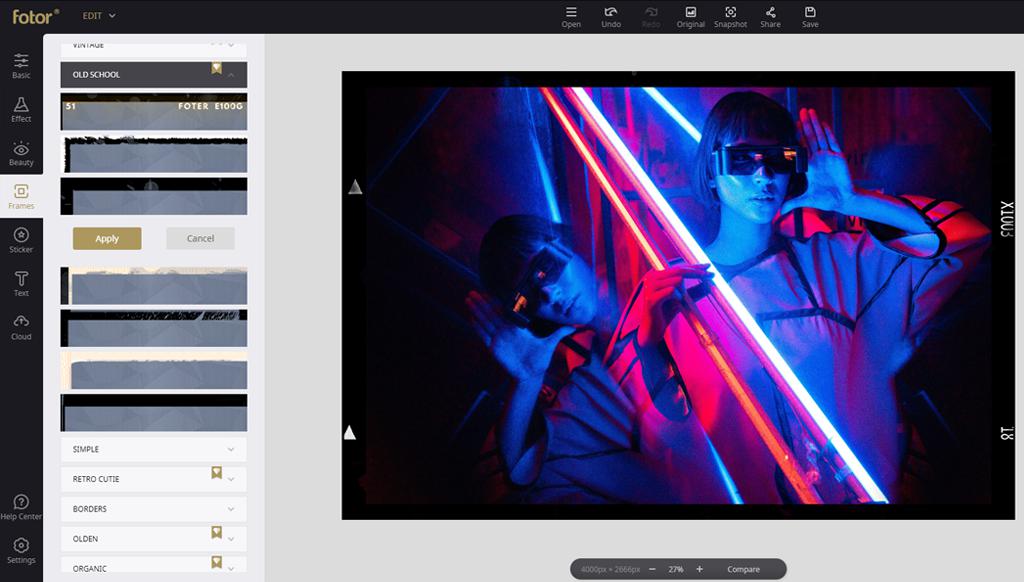
Passo 5
Torna all’area “Effetti” e scorri fino in fondo ai filtri per trovare “Pilxelate”
Scegli la dimensione del pennello e la dimensione dei pixel usando i cursori sotto il nome del filtro. È possibile modificare questi, come si va!
Utilizzare il mouse per dipingere un effetto pixel ovunque si fa clic e trascinare sulla foto. Una volta felice con l’effetto hit ” Applica.,”
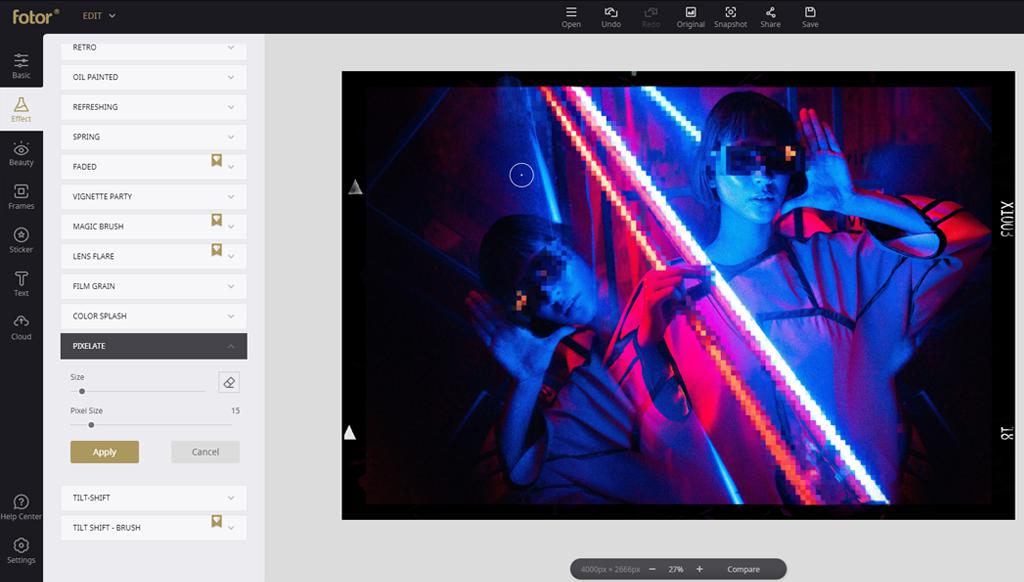
Passo 6
Salva la tua foto facendo clic su “Salva” nell’angolo destro, impostando la Qualità su “Alta” e quindi sei pronto per scaricare e pubblicare!
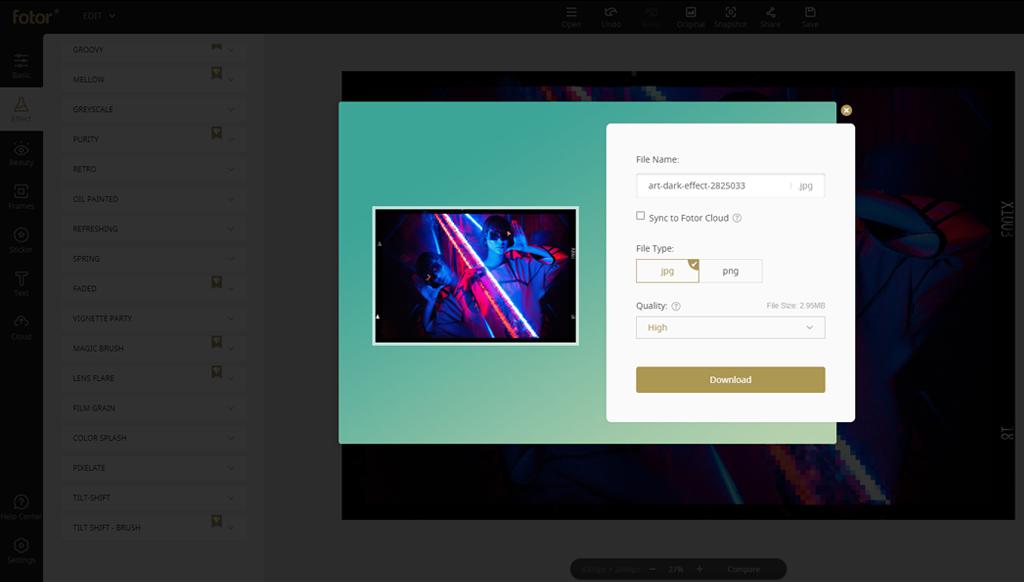

F. A. Q
Quale popolare filtro fotografico online è meglio per selfie?
Per il vostro normale, filtro di tutti i giorni si desidera qualcosa che aumenta la vivacità così come il contrasto e l’illuminazione per davvero farvi ” Pop!”. Guarda nelle sezioni” Cool “e” Sunned Up” per i migliori filtri selfie.,
Come si ottengono i vecchi filtri fotografici?
Guarda i filtri” Vintage”,” Retro “e” Scala di grigi” per rendere le tue foto vecchie e retrò. Ciò includerà anche effetti grunge e distress.
Come si cambia il colore di una foto?
Nelle opzioni dello strumento di base, puoi regolare sia la tinta che la temperatura di una foto guardando sotto “Colore” e regolando i cursori.
Qual è la migliore alternativa gratuita a Photoshop?,
Fototr ti dà tutti gli strumenti necessari per modificare una foto, tra cui l’aggiunta di grafica, pixelation, bokeh e tilt-shift blur senza dover scaricare o imparare un nuovo programma!
Outro
Il gioco è fatto! 19 filtri fotografici freschi e popolari online che possono essere fatti in pochi istanti direttamente nel tuo browser. Nessun photoshop pesante o altro software di editing necessario! Ed è perfetto per tutti, anche se non hai mai modificato una foto prima!
I filtri non solo aiutano le tue foto a distinguersi dalla massa, ma aiutano anche a far emergere il tuo lato creativo., Che consente di trasformare una foto media di tutti i giorni in qualcosa di molto più speciale! Quindi, andare là fuori ed esprimere se stessi e come il mondo il tuo stile unico.
Chi siamo:
Fotor è un editor di immagini online gratuito e graphic designer, che consente di utilizzare strumenti di fotoritocco online, come aggiungere filtri, cornici, testo, adesivi ed effetti…e applicare strumenti di progettazione per creare disegni fotografici e grafici creativi. Photoshop online e software di progettazione grafica non sono mai stato così facile!
















